Le funzioni logiche in Excel sono un elemento fondamentale per l'analisi decisionale. Permettono di eseguire valutazioni condizionali, prendendo decisioni basate su criteri specifici. In questo tutorial, esploreremo approfonditamente le funzioni SE (IF), E (AND) e O (OR) per creare analisi decisionali avanzate.
INDICE
- Funzione SE (IF)
- Funzione E (AND)
- Funzione O (OR)
- Applicazioni Pratiche delle funzioni logiche in Excel
1. Funzione SE (IF)
La funzione SE è un pilastro dell'analisi decisionale in Excel. Consente di eseguire un'azione se una condizione è vera e un'altra se è falsa. La sua sintassi è:
=SE(condizione, valore_se_vero, valore_se_falso)
Esempio Pratico: Valutare la Performance
Supponiamo di avere un elenco di punteggi e vogliamo assegnare un feedback in base alle prestazioni. Utilizziamo la funzione SE:
=SE(A1>90; "Eccellente"; SE(A1>70; "Buono"; "Da migliorare"))
In questa formula, se il punteggio in A1 è superiore a 90, viene assegnato "Eccellente"; se è compreso tra 71 e 90, "Buono"; altrimenti, "Da migliorare".
Acquista Microsoft Office su Amazon
2. Funzione E (AND)
La funzione E restituisce TRUE solo se tutte le condizioni specificate sono vere. È utile quando è necessario verificare più criteri contemporaneamente. La sintassi è:
=E(condizione1; [condizione2]; ...)
Esempio Pratico: Valutare la Presenza sia di Punteggio che di Partecipazione
Supponiamo di voler valutare se uno studente ha ottenuto un punteggio superiore a 80 e ha partecipato a tutte le lezioni. Utilizziamo la funzione E:
=E(A1>80; B1="Presente")
Questa formula restituirà TRUE solo se entrambe le condizioni sono vere.
3. Funzione O (OR)
La funzione O restituisce TRUE se almeno una delle condizioni specificate è vera. Questo è utile quando desideri che almeno uno dei criteri sia soddisfatto. La sintassi è simile a quella di E:
=O(condizione1; [condizione2]; ...)
Esempio Pratico: Accettazione di una Richiesta
Immagina di dover accettare una richiesta se il cliente ha effettuato almeno un acquisto o ha fornito una referenza. Utilizziamo la funzione O:
=O(C1>0; D1="Fornita")
Questa formula restituirà TRUE se almeno una delle condizioni è vera.
Acquista Microsoft Office su Amazon
4. Applicazioni Pratiche delle funzioni logiche in Excel
Analisi Finanziaria
Nel campo finanziario, le funzioni logiche possono aiutare a decidere se investire in un'azione, basandosi su criteri come il rendimento e la stabilità finanziaria.
Utilizzando le funzioni logiche in Excel, è possibile automatizzare e semplificare il processo decisionale finanziario. In questo tutorial, esploreremo applicazioni pratiche dell'analisi finanziaria con le funzioni SE (IF), E (AND) e O (OR).
Esempio:
Supponiamo di essere analisti finanziari e di dover valutare la performance di diverse aziende in base a criteri finanziari specifici. Utilizzeremo le funzioni logiche in Excel per semplificare e automatizzare questo processo.
Abbiamo un foglio di lavoro con i dati finanziari di tre aziende: A, B e C. Vogliamo valutare ciascuna azienda sulla base del rendimento dell'investimento e del rapporto debito/capitale.
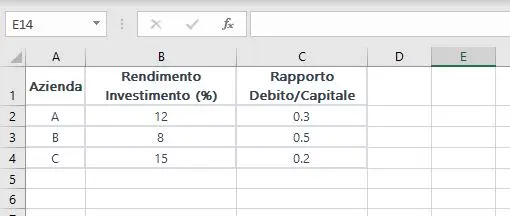
Utilizzeremo la funzione SE per assegnare una valutazione al rendimento di ciascuna azienda.
=SE(B2>10; "Eccellente"; SE(B2>5; "Buono"; "Basso"))
In questa formula, se il rendimento (nella cella B2) è superiore al 10%, l'azienda riceverà una valutazione "Eccellente". Se è compreso tra il 5% e il 10%, la valutazione sarà "Buono"; altrimenti, sarà "Basso".
Utilizzeremo la funzione SE anche per valutare il rapporto debito/capitale di ciascuna azienda.
=SE(C2<0.3; "Basso Rischio Finanziario"; "Alto Rischio Finanziario")
In questa formula, se il rapporto debito/capitale (nella cella C2) è inferiore a 0.3, l'azienda sarà valutata come "Basso Rischio Finanziario"; altrimenti, sarà considerata "Alto Rischio Finanziario".
Combiniamo le valutazioni di rendimento e rapporto debito/capitale per prendere una decisione complessiva.
=SE(E(D2="Eccellente"; E(E2="Basso Rischio Finanziario")); "Investimento Raccomandato"; "Riconsidera la Decisione")
In questa formula, se entrambe le valutazioni sono positive ("Eccellente" per il rendimento e "Basso Rischio Finanziario" per il rapporto debito/capitale), consigliamo "Investimento Raccomandato"; altrimenti, suggeriamo di "Riconsiderare la Decisione".
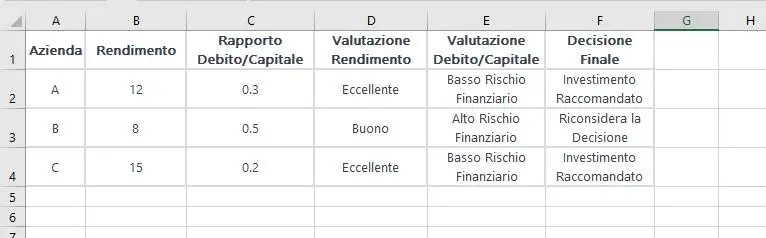
Questo esempio pratico dimostra come utilizzare le funzioni logiche in Excel per automatizzare l'analisi finanziaria e prendere decisioni informate basate su criteri specifici. Personalizza e adatta queste formule in base alle tue esigenze specifiche per analisi finanziarie più complesse.
Gestione delle Risorse Umane
Nella gestione delle risorse umane, le funzioni logiche possono essere utilizzate per valutare le prestazioni dei dipendenti e prendere decisioni sui riconoscimenti o sulle formazioni necessarie.
Esempio:
Supponiamo di essere responsabili della gestione delle risorse umane di un'azienda e di dover valutare le prestazioni dei dipendenti per prendere decisioni sul riconoscimento o sulla formazione. Utilizzeremo le funzioni logiche in Excel per semplificare questo processo decisionale.
Abbiamo un foglio di lavoro con i dati delle prestazioni di tre dipendenti: Alice, Bob e Carol. Vogliamo valutare ciascun dipendente in base a criteri come la valutazione delle prestazioni e la partecipazione alle formazioni aziendali.
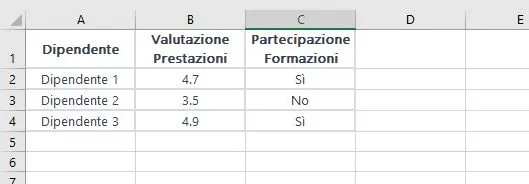
Utilizzeremo la funzione SE per assegnare una valutazione alle prestazioni di ciascun dipendente.
=SE(B2>4.5; "Eccellente"; SE(B2>4; "Buono"; "Da Migliorare"))
In questa formula, se la valutazione delle prestazioni (nella cella B2) è superiore a 4.5, il dipendente riceverà una valutazione "Eccellente". Se è compresa tra 4 e 4.5, la valutazione sarà "Buono"; altrimenti, sarà "Da Migliorare".
Utilizzeremo la funzione SE anche per valutare se il dipendente ha partecipato alle formazioni aziendali.
=SE(C2="Sì"; "Partecipazione Attiva"; "Mancata Partecipazione")
In questa formula, se la partecipazione alle formazioni (nella cella C2) è "Sì", il dipendente sarà valutato come "Partecipazione Attiva"; altrimenti, sarà considerato "Mancata Partecipazione".
Combiniamo le valutazioni delle prestazioni e della partecipazione alle formazioni per prendere una decisione complessiva.
=SE(E(D2="Eccellente"; C2="Partecipazione Attiva"); "Riconoscimento Raccomandato"; "Formazione Consigliata")
In questa formula, se il dipendente ha ricevuto una valutazione "Eccellente" e ha partecipato attivamente alle formazioni, raccomandiamo "Riconoscimento Raccomandato"; altrimenti, suggeriamo "Formazione Consigliata".
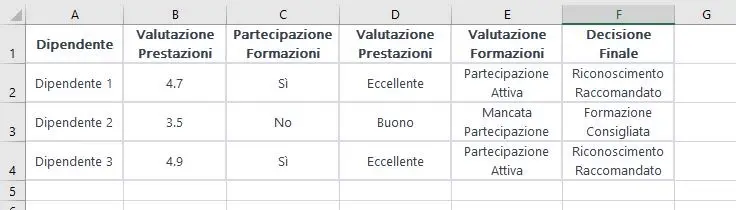
Questo esempio pratico illustra come utilizzare le funzioni logiche in Excel per automatizzare la valutazione delle prestazioni dei dipendenti e prendere decisioni informate sulla base di criteri specifici. Personalizza e adatta queste formule in base alle esigenze specifiche della tua gestione delle risorse umane.
Concludendo, l'analisi decisionale con le funzioni logiche in Excel è un elemento cruciale per migliorare la precisione e l'efficienza nelle decisioni quotidiane.
Acquista Microsoft Office su Amazon










